Σαν νέος στον κόσμο των Mac, ίσως να προβληματίζεστε για το πως μπορείτε να "στήσετε" σωστά το καινούριο σας απόκτημα. Ο οδηγός θα προσπαθήσει να σας διευκολύνει για ένα μινιμαλιστικό αρχικό setup, ώστε το μηχάνημα κατά κύριο λόγο να γίνει ασφαλές και λειτουργικό.
Στη συνέχεια ανατρέχοντας σε πληθώρα άρθρων και οδηγών της σελίδας, προσβάσιμων και μέσω του search στο macnotes.gr, θα βρείτε προτάσεις για ανάπτυξη του συστήματος κι όχι μόνο.
➤ Ολοκλήρωση εγκατάστασης του OS X Lion
Το μηχάνημα έρχεται με προ-εγκατεστημένο το λειτουργικό σύστημα. Ανοίγοντας το λοιπόν θα δείτε την εικόνα με κυλιόμενα καλωσορίσματα. Για ολοκλήρωση της εγκατάστασης, απλά ακολουθείτε τα βήματα του οδηγού setup OS X Lion σε καινούριο Mac. (η διαδικασία ισχύει και για το επερχόμενο OS X Mountain Lion).
Σημείωση : Όταν πρόκειται για μεταχειρισμένο ή για εκθεσιακό μηχάνημα, συμβουλευθείτε τον οδηγό: setup μεταχειρισμένου - εκθεσιακού Mac.
➤ Με ολοκλήρωση της εγκατάστασης λοιπόν, προχωρείτε με τις παρακάτω απλές ενέργειες - ρυθμίσεις.
1. Finder
Το Finder είναι το εικονίδιο με τα γελαστά πρόσωπα, κάτω αριστερά στο Dock, το σύστημα δηλαδή. Θα πρέπει λοιπόν να κάνετε σε αυτό μερικές ρυθμίσεις ώστε να είναι πλέον ορατά σημαντικά επιμέρους στοιχεία, όπως ο σκληρός δίσκος (Macintosh HD), το Sidebar κλπ. Περισσότερα στον οδηγό Finder.
2. Εναλλαγή πληκτρολογίου
Για να επιλέξετε μεταξύ Ελληνικού-Αγγλικού πληκτρολογίου και αντίστροφα, είτε χρησιμοποιείτε τα πλήκτρα cmd-Space, ή στο menu bar τα σχετικά σημαιάκια. Περισσότερα για το πληκτρολόγιο στον οδηγό σχετικά με το πληκτρολόγιο.
3. Ελληνικό menu
Από την έκδοση OS X LIon 10.7.3 και εδώ, το Mac έρχεται πλέον με πλήρως εξελληνισμένο λειτουργικό, ενώ βέβαια ανά πάσα στιγμή μπορείτε να επιλέξετε μεταξύ Αγγλικού ή Ελληνικού menu.
Για αλλαγή menu λοιπόν, πηγαίνετε > System Preferences > Personal > Language > Text, στο Language επιλέγετε "Ελληνικά" και με πατημένο το ποντίκι το σύρετε πάνω από το "English". Κλείνετε τα Preferences, πηγαίνετε > Restart και όταν το Desktop επανέλθει το menu θα είναι πλέον στα Ελληνικά (ή Αγγλικά κατά περίπτωση).
4. Setup της σύνδεσης Internet
α. Αρχικά και σύμφωνα με τις οδηγίες του provider σας, προχωρείτε στην ρύθμιση της ενσύρματης σύνδεσης (Ethernet). Συνιστάται η επιλογή της σε Desktop μηχανήματα, λόγω της σταθερότητας αλλά και της βελτιωμένης ταχύτητας που προσφέρει.
β. Για την ασύρματη (Wi-FI) σύνδεση μπορείτε να συμβουλευθείτε τον οδηγό setup του OS X Wi-Fi.
5. Setup του Apple Mail
Για να λαμβάνετε ή να στέλνετε e-mails, πρέπει να σετάρετε το mail.app της Apple. Περισσότερα στον οδηγό setup του Apple Mail.
6. Χρήση browser
Στο OS X είναι ενσωματωμένος ο Safari, ένας εξαιρετικός browser. Για να τον χρησιμοποιήσετε και μέχρι να εξοικειωθείτε με το μηχάνημα δεν χρειάζεται καμία ρύθμιση από πλευράς σας.
Όμως, συνιστάται να πάρετε κάποια μέτρα προστασίας, όπως περιγράφεται στο άρθρο δόλιες ιστοσελίδες (fraudulent websites).
Ακόμη, πηγαίνετε Safari > Preferences > General και βεβαιωθείτε ότι δεν είναι τικαρισμένο το box Open "safe" files after downloading.
7. Ενεργοποιείτε το Firewall
Αποτρέπει την πρόσβαση στο μηχάνημα μη εξουσιοδοτημένων εφαρμογών, υπηρεσιών και εισερχόμενων συνδέσεων. Περισσότερα στον οδηγό Security & Privacy / Firewall.
8. Δημιουργία εφεδρικού admin account
Για πρακτικούς, για λόγους ασφαλείας αν θέλετε, συνιστάται η δημιουργία ενός εφεδρικού admin account. (υπενθυμίζεται ότι το κύριο admin account δημιουργείται κατά το setup OS X Lion σε καινούριο Mac).
9. Ενεργοποίηση του Keychain Access
Ενεργοποιείτε το Keychain Acces για άνετη πρόσβαση σε ιστοσελίδες που είστε εγγεγραμένος σαν μέλος. Περισσότερα στον οδηγό.
10. Δημιουργία του Apple ID σας
Το Apple ID είναι ένα user name ή ένα σύστημα πιστοποίησης αν προτιμάτε, απαραίτητο σε συναλλαγές σας με την Apple. Περισσότερα στον οδηγό δημιουργία του Apple ID σας.
11. Setup του iCloud
Το iCloud είναι μια υπηρεσία της Apple που αποθηκεύει στα servers της εταιρίας ή στα "σύννεφα" μουσική, φωτογραφίες, αρχεία, εφαρμογές κ.ά. Περισσότερα στον οδηγό setup του iCloud.
12. Backup το σύστημα
Βασική παράμετρος για ασφάλεια του συστήματος είναι η τακτική λήψη backup, ενώ συνιστάται να μην την παραβλέψετε ή να την υποτιμήσετε. Περισσότερα στον οδηγό Time Machine - Setup & Backup.
Τελειώσατε, μπορείτε πλέον να χρησιμοποιήσετε με άνεση αλλά και με ασφάλεια το νέο σας απόκτημα.
Επισημαίνεται ότι το μηχάνημα έρχεται με "προίκα" πολύ χρήσιμες εφαρμογές όπως το iLife, για επεξεργασία φωτογραφιών, video και μουσικής.
Ενώ, για σύνταξη ενός εγγράφου ακόμη και επαγγελματικού επιπέδου είναι διαθέσιμος ο κειμενογράφος TextEdit.
Είναι δε διαθέσιμες και άλλες εφαρμογές, ενδεικτικά οι Preview, Grab, Disk Utility, iChat, που μπορείτε να αξιολογήσετε στην πορεία.
➤ Γενικές συστάσεις :
● Το Mac δεν χρειάζεται antivirus utilities, υπό την προϋπόθεση βέβαια ότι τηρούνται κάποιες βασικές αρχές ασφάλειας. Περισσότερα στα άρθρα ιοί (virus), trojan horses και άλλοι ανεπιθύμητοι “επισκέπτες" και tips για προστασία του Mac από trojan horses / malware.
● Για να κατεβάσετε κάποια εφαρμογή από το δίκτυο (πέρα από τα sites των developers) επιλέγετε αξιόπιστες πηγές όπως για παράδειγμα οι macZOT, MacUpdate promo, Download.com ή το Mac App Store.
Όσο αφορά στην εγκατάσταση εφαρμογών, δείτε τον οδηγό εγκατάσταση (Install) εφαρμογών, ενώ για σωστή απεγκατάσταση δείτε τον οδηγό απεγκατάσταση (unistall) εφαρμογών.
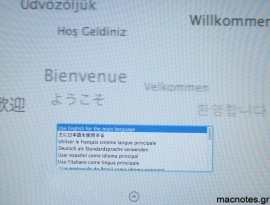

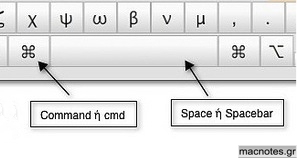

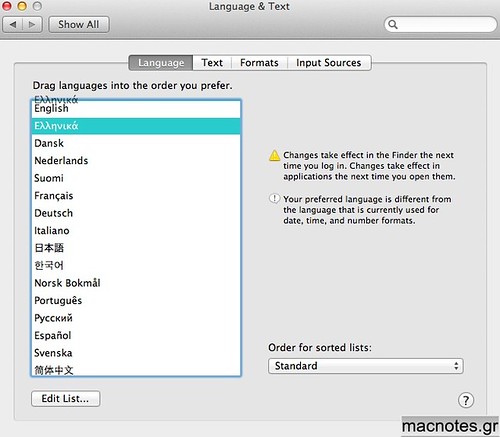





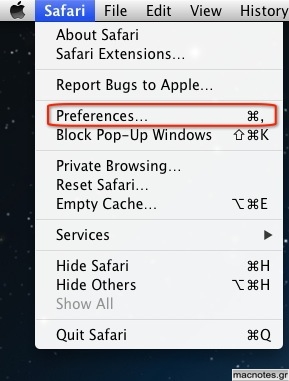
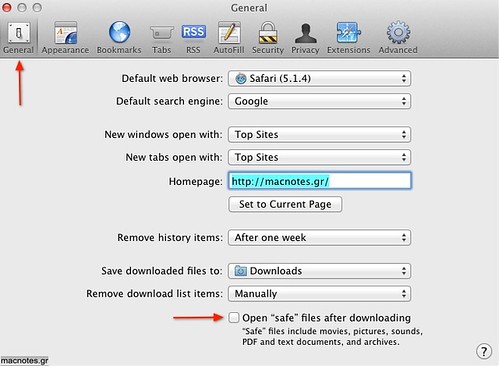

















0 σχόλια:
Δημοσίευση σχολίου